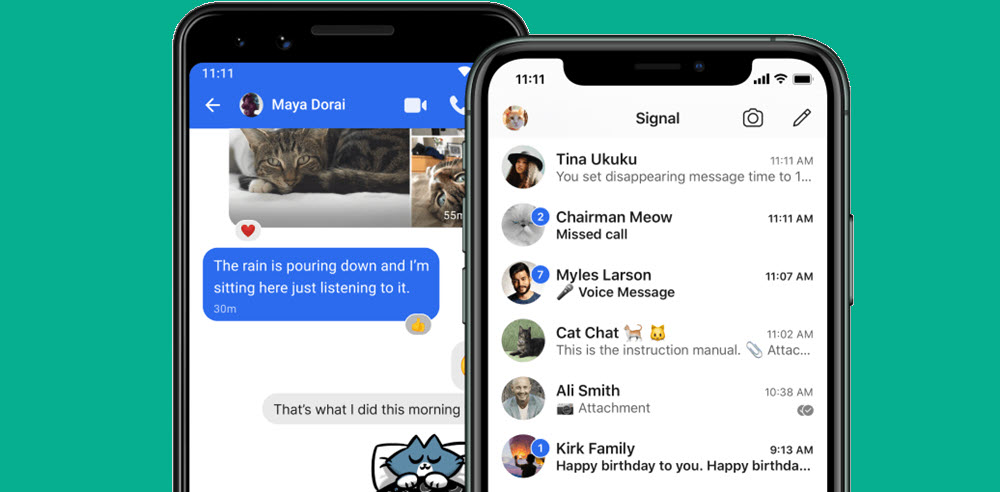 ¿Eres un nuevo usuario de Signal? ¿O estás considerando reemplazar a WhatsApp? Si bien su interfaz y características son similares a cualquier app de mensajería popular, es posible que te sientas perdido los primeros días tratando de ponerte al día con sus funciones.
¿Eres un nuevo usuario de Signal? ¿O estás considerando reemplazar a WhatsApp? Si bien su interfaz y características son similares a cualquier app de mensajería popular, es posible que te sientas perdido los primeros días tratando de ponerte al día con sus funciones.
Algunas opciones están ocultas, así que es muy fácil pasarlas por alto y perderse todo el potencial de Signal. Pero no te preocupes, te ayudamos en la tarea con estos 9 trucos que tienes que probar sí o sí desde el móvil.
Indice de contenidos
Difumina las caras en las fotografías antes de compartirlas
Esta es una opción práctica si estás chateando con un nuevo contacto, y quieres compartir fotografías sin que se vean los rostros de tus familiares o amigos. O si simplemente quieres mostrar un elemento de la foto sin que se vea tu rostro.
En cualquier caso, Signal te permite pasar por un rápido ajuste de edición para desenfocar las caras en las fotografías antes de compartirlas. El proceso es muy simple.
Solo tienes que elegir una fotografía desde la galería del móvil y seleccionar la cuarta herramienta del editor, como ves en la imagen:
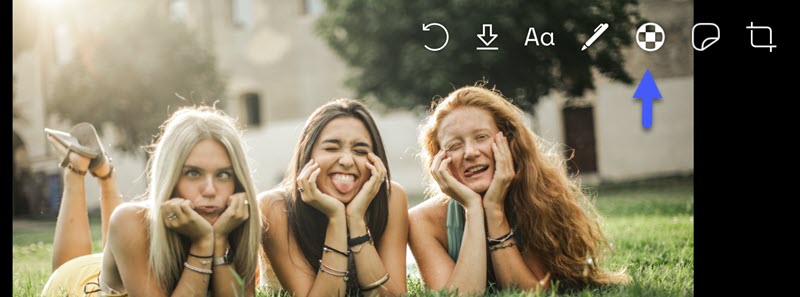
Esta herramienta te da dos opciones. Puedes desenfocar cualquier elemento de la fotografía pasando el dedo sobre la pantalla, o puedes activar la opción “Enturbiar caras” para que automáticamente desenfoque todos los rostros que detecte en la fotografía, con este resultado:

Y una vez que das la confirmación a esta edición, puedes compartirla en el chat. En el editor de imágenes de Signal también encontrarás opciones para escribir, dibujar, recortar o añadir pegatinas (como ese gatito azul malhumorado)
Envía imágenes que se borran en la primera vista
Siguiendo con las imágenes, hay un truco que permite enviar imágenes que desaparecerán después que nuestro contacto las vea por primera vez.
¿Cómo realizas esto? Siguiendo el mismo procedimiento que vimos antes, cuando eliges una foto para enviar por el chat, detente un segundo en el editor de Signal. En este caso, no uses las herramientas superiores, sino que pulsa sobre ese icono de infinito que ves en la imagen:

Una vez que lo pulsas, cambia a 1x. De esa forma debes enviar la imagen para que se visualice una sola vez y luego desaparezca. Tu contacto verá en la notificación que se trata de una “foto para ver una sola vez”.
Así que una vez que abre el visor para ver la imagen y lo cierra, Signal la tomará como vista y ya no será posible visualizarla de nuevo. Pero cuidado, que eso no impide que tu contacto pueda realizar una captura de pantalla, ya que puede dejar el visor abierto tanto tiempo como desee antes que Signal aplique su dinámica.
Pero cumple su propósito, evitar que la foto que enviaste quede en el chat de la otra persona.
Habilita el bloqueo automático de la pantalla
Si quieres mantener tus conversaciones de Signal lejos de cualquier amigo que tome tu móvil, no olvides bloquear el acceso a la app.
No necesitas recurrir a otras herramientas o usar las funciones del sistema, ya que Signal te ofrece esa opción. Para ello, ve a Ajustes >> Privacidad >> Acceso a la aplicación y enfócate en las dos primeras opciones, tal como ves en la imagen:
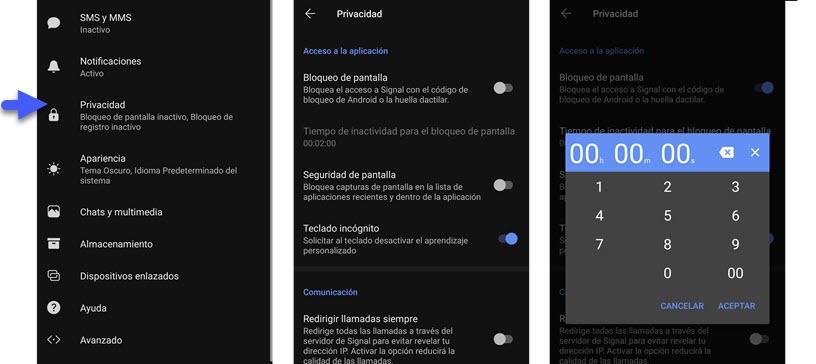
La primera opción te permitirá bloquear la pantalla usando la huella digital o el medio que uses en tu dispositivo Android. Y combinarla con la segunda opción es la que te dará un plus de seguridad, ya que bloqueará automáticamente la app cuando se detecte que pasó determinado tiempo de inactividad.
Así que si te has olvidado Signal abierto, no te preocupes, se bloqueará automáticamente. Solo tienes que establecer el tiempo de inactividad que prefieres para que realice esta dinámica.
Crea y guarda notas personales
¿Eres de los que usan las apps de mensajería para guardar notas personales? Entonces estarás bien en Signal, ya que tiene una función dedicada a ello.
Solo necesitas pulsar sobre el ícono de lápiz que ves en el inicio de Signal. Si es la primera vez que lo haces, la app, te pedirá permiso para acceder a tus contactos, un paso que es necesario si quieres tener un espacio para tus notas personales.
Una vez que habilitas los permisos, verás en la lista de “Personas” a tus contactos y tu número de teléfono bajo “Notas personales”. Así que solo selecciona “Notas personales” y tendrás el especio dedicado que ves en la imagen:
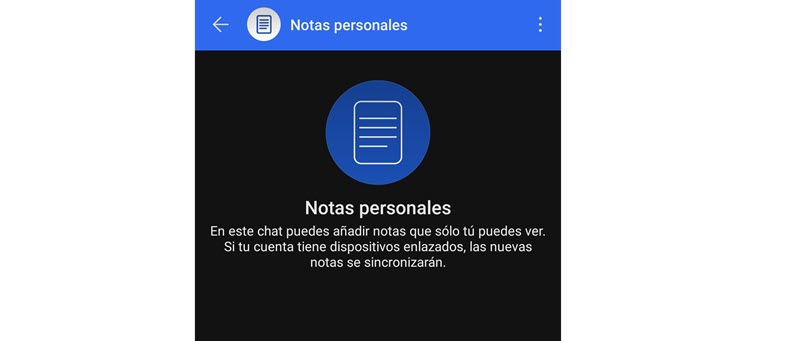
Funciona igual que cualquier chat, así que podrás escribir texto, guardar contenido multimedia, archivos y contar con el resto de los ajustes para personalizar la dinámica de este espacio.
Mantén las notificaciones secretas
Si bien podemos mantener la app segura para que nadie se inmiscuya en nuestras conversaciones, las notificaciones suelen delatarnos. Si estamos en compañía, es fácil que vean quién nos envía un mensaje o hasta de qué se tratan los mensajes mediante las notificaciones.
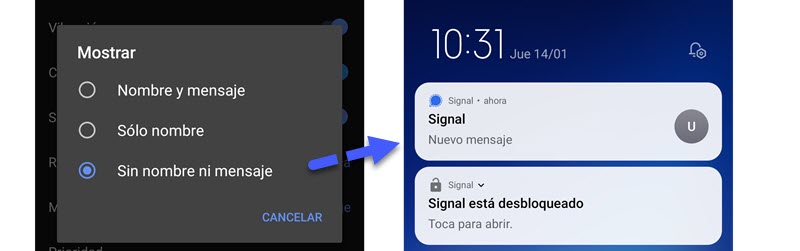
Si quieres evitar estas situaciones, puedes establecer diferentes configuraciones en las notificaciones. Para ello, ve a Ajustes >> Mostrar. Tal como ves en la imagen, puedes elegir que muestre tanto el nombre como el mensaje, solo el nombre o que las notificaciones permanezcan secretas, ya que no revelarán ninguna información.
Redirige las llamadas para ocultar tu IP
Signal tiene una opción que da un plus de seguridad cuando realizamos llamadas. Si bien las llamadas solemos reservarlas para la familia, amigos o equipos de trabajo, es posible que también usemos Signal para algunos contactos casuales.
Si ese es el caso, y no quieres que tus llamadas revelen tu IP, puedes habilitar la opción “Redirigir llamadas siempre”, que encontrarás dentro de Ajustes >> Privacidad >> Comunicación. Esta opción hará que las llamadas se redirijan al servidor de Signal, mostrando solo esa información, y nada a título personal.
Habilita chats con mensajes que desaparecen
Una de las características estrellas de Signal es la que permite configurar mensajes que desaparecen en determinado período de tiempo.
Esta opción no se habilita por mensajes de forma individual, sino que tendrás que activarlo en el chat. Es decir, mientras la opción de “Desaparición de mensajes” esté activa en el chat, todos los mensajes que envíes desaparecen, sin excepción. Es decir, tanto los mensajes que envías como los que recibes de tu contacto.
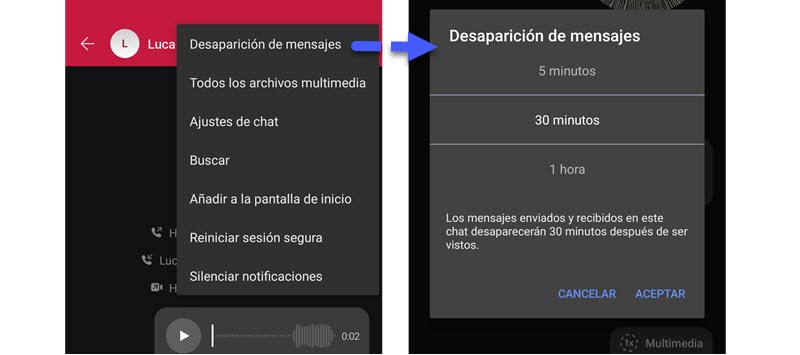
Pero no te preocupes, es una opción que puedes activar y desactivar con un simple clic. Para ello, abre el chat, selecciona el menú de los 3 puntitos y elige “Desaparición de mensajes”. Verás que puedes elegir diferentes lapsos de tiempo, que van desde 5 segundos hasta una semana.
Este tiempo comenzará a contar a partir de que la persona (o tu) vio el mensaje. Así que si has marcado que se eliminen a los 10 segundos, significa que una vez que tu contacto vio el mensaje empieza la cuenta regresiva para eliminarlo cuando finalicen esos segundos.
Elimina automáticamente los mensajes antiguos
Si no quieres que los mensajes de los chats ocupen demasiado almacenamiento en el dispositivo, puedes aplicar un pequeño truco para ir borrando automáticamente los chats antiguos.
Para ello, ve a Ajustes >> Almacenamiento >> Límite de longitud de chat. Signal te da una serie de opciones, que van desde 100 a 5000 mensajes, pero tu puedes establecer el límite que deseas desde la opción “Personalizado”.
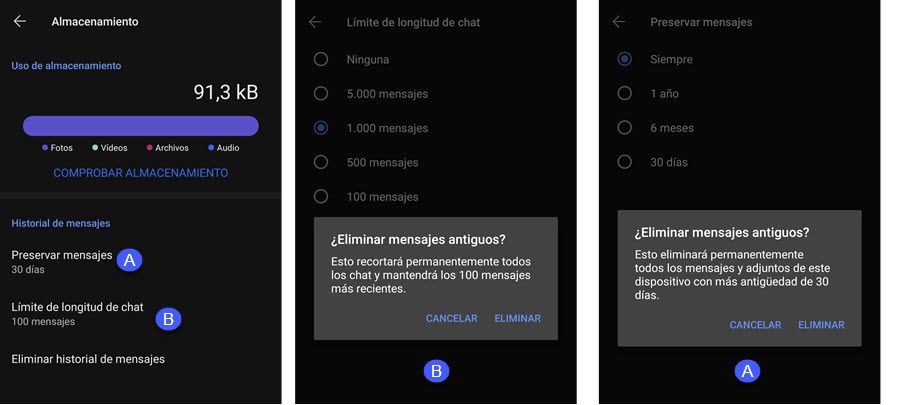
Una vez que activas este límite, Signal eliminará todos los mensajes “sobrantes” y mantendrá esa dinámica de forma automática a medida que sigas usando el chat.
Y si tienes miedo que esta sistema elimine mensajes que aún deseas conservar, entonces usa la opción “Preservar mensajes”, que permite especificar la antigüedad de los mensajes que quieres eliminar, como ves en la tercera imagen.
Crea una copia de seguridad cifrada de tus chats
Si quieres realizar una copia de seguridad de tus chats en tu dispositivo o en alguna unidad de almacenamiento externo, puedes valerte de la dinámica que propone Signal.
Para ello ve a Ajustes >> Chats y multimedia >> Copia de seguridad. Una vez que das a “Activar”, te pedirá que elijas una carpeta, y te asignará una frase de contraseña compuesta de 6 grupos de números con 30 dígitos en total. Asegúrate de anotarlo. De lo contrario, no podrás realizar el proceso de restaurar la copia de seguridad.
Esta copia de seguridad siempre estará disponible hasta que desees eliminarla.




